あったので報告。
旧Windowsから10へ移行し使えなくなったソフトや周辺機器があるという話は時々見るけれど、それは運が悪かっただけで普通は大抵のモノは動くだろうと思いきや、私がハマってしまったという話。
今だけとか私の環境では、だとも思うけれど。
Windowsなのに.NET Frameworkが入らない?
正確にはソフトウェアが7で動くが10で動作しないのでは無く、そのソフトを実行するために必要な.NET Frameworkが入らないという状態。
Microsoft .NET Framework(マイクロソフト ドットネット フレームワーク)は、マイクロソフトが開発したアプリケーション開発・実行環境である。
source:.NET Framework - Wikipedia
どのようなソフトを実行したいか具体的に書くと、AndroidエミュレータのBlueStacksというアプリケーション。
「Windows 7のメインPCでやれば?」と思ったならばやや事情が複雑で、メインPCには既にBlueStacksは入っており、別のPCへ入れる必要がございます。
なぜ別PCにするかは、ゲームのメインアカウントとサブアカがあり、サブアカは既にメインPCのBlueStacksで動作させており、メインアカがiPod touchの画面では小さ過ぎて見づらいのでPCモニタで操作したいという。
.NET Frameworkは置き換えるとFlashのような感じで、AdobeのFlash Playerが入っていなければFlashファイルが再生出来ないという、やや違うけれどそのような役割。私も詳しくは知らない。
どうなるかスクリーンショットを保存したので流れで。
.NET Frameworkが入らない
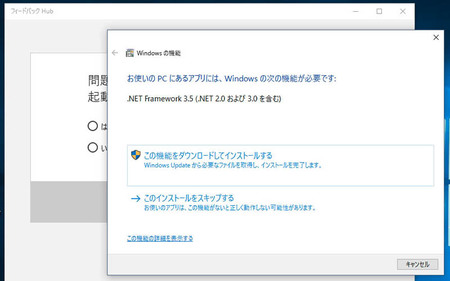
背後にフィードバックの窓が見える理由は3回試した名残。
Blue~をインストールし実行すると.NET Frameworkを入れる必要があるとの事で、上の画像の通りダウンロードしてインストールを試みる。
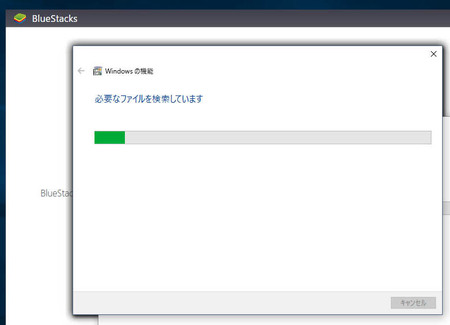
ファイルが無いようでダウンロードから。
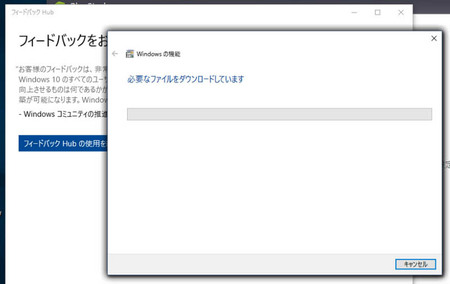
そしてエラーが出る。
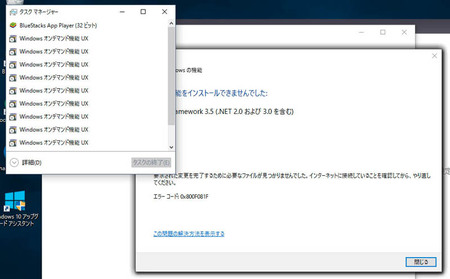
左上は見ての通りタスクマネージャで、何が起こっているかは.NET Frameworkがブラクラ状態。
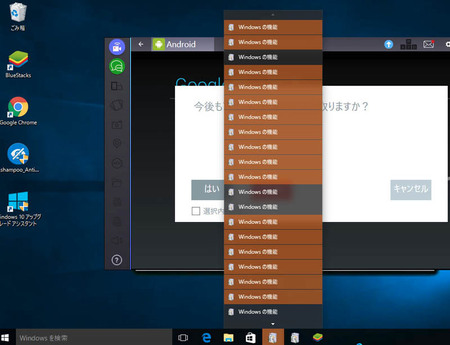
おそらく、Blue~が.NET Frameworkを必要としているものの入らない->.NET Frameworkのインストール窓出現->入らない、を短時間に繰り返しているのだろうと思われ、約1秒毎に「Windowsの機能」窓が増殖するという。
BlueStacksを起動せず.NET Frameworkを入れてみる
Blue~から連動して入れようとするからまずいのかと予想し、コントロールパネルからプログラムと機能へ行き、「Windowsの機能の有効化または無効化」をクリック。
.NET Frameworkのチェックを外し再び入れてインストール。
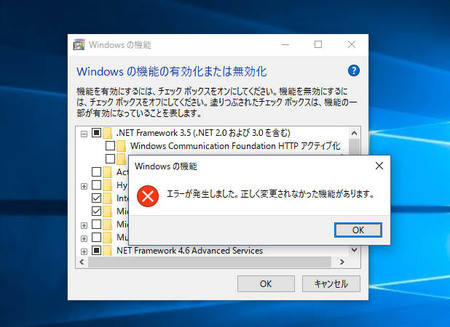
入らず。
エラー「0x800F081F」とは?
エラーコードが出ていたので検索し、記事が古めなのかWindows 10は含まれていなかったけれど原因はだいたい判明。
エラー コード 0x800F081F の解決策
- パスで指定された場所にこの機能をインストールするために必要なファイルが含まれていない。
- 機能をインストールしようとしているユーザーが、その場所とファイルに対する読み取り以上のアクセス許可を持っていない。
- インストール ファイルのセットが壊れている、不完全、または搭載している Windows のバージョンに対して無効である。
source:.NET Framework 3.5 インストール エラー: 0x800F0906、0x800F081F、0x800F0907
思い当たる節としては、実はこのWindows 10はInsider PreviewのFast Ringというやつで、日本語にすると開発者向け更新クソ速い版であり、不具合出ても知らないバージョン的テスト版なWindows 10。
エラーコードで検索すると、Windowsアップデートが最新でなければ入らない事があり、このエラーコードが表示されるという質問&回答を発見。
私がアホなのかと気付く。
製品版Windows 10で試す
最近電源を入れていないテレビに挿しっぱなしのパソコン工房製スティクPC、ピコレッタを遠隔操作し、コントロールパネルから.NET~を入れてみようとするも、やはり入らず同じエラーコードで停止。
Windowsアップデートは最新、CPUやメモリなど何かとしょぼいけれど、それはソフトの動作に関わるだけで.NET~入らない原因とは関係無いはず。
ここまで1時間以上を要したのであきらめた。
必要なモノを取り払い余計な事はする10の仕様
今回の操作で気付いた事は、Win10標準のブラウザEdgeが固まるわダウンロード始まらないわでChromeブラウザを入れ、そちらを標準に設定するとこう来た。
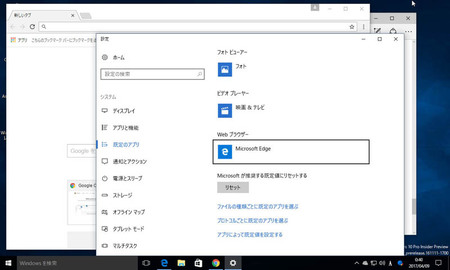
Chromeを開く->標準にしますか?と聞かれたのでハイ->直後に設定窓が勝手に開き上の状態へ。
Google先生にChrome標準にするか聞かれたので、私は自分の意思でChromeを標準にしたのだけれどもマイクロソフト様ご推奨の設定へリセットするボタンが出現。もちろんリセットはしない。
もう一つの気付は割と致命的だと思う。
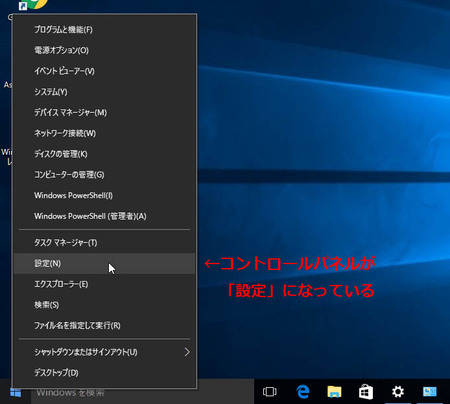
スタート(左下のWindowsロゴ)ボタンを普通のクリックでは無く右クリックすると、Windows 8以降で出るテキストによるメニュー。この中のタスクマネージャーとエクスプローラーの間にはコントロールパネルがあったはず。
それがInsider Previewの最新版では消滅し設定へ置き換え。
設定は普通にクリックすれば左に歯車マークが出ておりそこから行けるのだから、こちらに付ける必要性は全く無いしコントロールパネルを無くして不便にする理由も全然無いかと。
ここからしかコンパネへの行き方を知らなかったのでどうしたかと言えば、検索窓から cotrolpanel と入力してWindows 8以降のようにしてアクセスしたという。
コントロールパネルを使わせたくない何らかの意味があるのか、検索窓を消させずそちらから行けという意図でもあるのか。
もしコンパネの使用頻度がそれなりに高いならば、デスクトップ画面にショートカットを作っておいた方が良さそうという、古きWindowsのような状態にするべきかと。
MS製品の強制、勝手な仕様変更、そして新たな無駄機能。
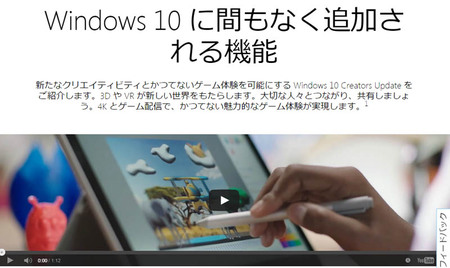
source:The Creators Update | 2017 年に追加される新しい Windows 機能
誰もが3Dデザインやゲームを求めているわけでは無く少数派の為に一般市民を巻き添えにする大型アップデート。
このクリエイターズアップデートは、実行時に空き容量が最低8GB無ければ入らないらしいので、32GBストレージで空きが少ないとかなら何とかして空けましょう。
ちなみに私が所有のスティックPCのストレージは32GBのeMMCで、Windows 10が19GB占めており空き13GB、その内4GBくらい何か入れているので空き9GBとなっておりギリ。
企業のPCならば10でソフトの動作確認推奨
中~大企業ならば専門の部署や担当者が居るだろうけれども、小規模ならば良く考えずにWindows 10へ移行してしまうやも知れず。
私が遭遇した.NET~入らない問題はゲーム用なので、時間を無駄にした程度で被害にはならないものの、仕事用ならば業務が何日か止まるとかありえない話では無し。
どうすれば良いかは、Windows 7サポート終了の数ヶ月、またはそれ以上前に余裕をもって1台以上Windows 10環境のPCを導入し、全てのソフトウェアや周辺機器が動作するか確認するべき。
ちなみに私が今回どう対処したかは、BlueStacksでは無くNox Playerという別のAndroidエミュレータをメインPCへインストールし、BlueStacksと同時起動可能となり問題解決。
解像度が高くアップスケーリングもしないので鮮明にドットが見えるけれど、難点としてはCPUの負荷が高い、4コアの2GHzでまともに動作はしているものの、温度が70度突破するので性能低めなPCではおすすめ不能。
また、BlueStacksの方は軽いけれど中国のソフトであり、アンインストールできれいに消えないなど不穏な噂もあるので入れるなら自己責任にて。






>BlueStacksというアプリケーション
BlueStacks(ブルースタックス)のバージョンを確認する方法。
http://androidlover.net/android-emulator/bluestacks/bluestacks-check-version.html
バージョンっていくつでしょう。
PCでAndroidをマルチタスクで使えるエミュレーター「BlueStacks 2」のインストール方法|Windowsでの使い方
https://nelog.jp/bluestacks-2-install
Windows10で、こちらを使ってます。こちらなら.NET Frameworkのインストールは不要だと思います。(私のPCには、.NET Framework4.5以降しか入ってないです)
>エラー「0x800F081F」とは?
.NET Framework 3.5のインストールでエラー - Windows エラー
http://datyotosanpo.blog.fc2.com/blog-entry-57.html
こんな方法も有るそうです
Windows10にデフォルトで入っているのは、.NET Frameworkの4.6でしたっけ。新しい方のWindows10だと4.6.1だとか。確認方法が非常に面倒ですが、一般用途だとバージョンの確認なんぞする機会は無いですから、仕方ないと言えば仕方ないですね。
インストールされている .NET Framework バージョンを確認する
https://msdn.microsoft.com/ja-jp/library/hh925568(v=vs.110).aspx
>BlueStacks
動作環境には「.NET Framework 4.6」と書いてありますし、3.5を入れろ、と言ってくるのは妙ですね。普通、4.6がインストールしてアレば、3.5やら2.0やらをインストールする必要はありませんし。Insider Preview版がおかしいのは確かやも。
BlueStacks Support - Installation Requirements In Windows
https://bluestacks.zendesk.com/hc/en-us/articles/206433866-Installation-Requirements-In-Windows
という訳で私のWindows10環境で試した結果、インストールから起動まで、何の問題もなく終わりました。.NET Frameworkをインストールしろ、というアナウンスも無し。問題点としては1点。Googleアカウントへのログイン時、キーボードからの直接入力では、いくら試しても「アカウント名とパスが不一致」でログインできず。試しにメモ帳にパスを打ち、コピペしたらログイン成功。同じ場所で詰まっている方はコピペを試すと良いやも。
起動画面を試しにアップ。切り取りが面倒でデスクトップ全体をキャプチャ。
https://www.axfc.net/u/3796979.jpg
Axfc UpLoaderを利用
>製品版Windows 10で試す
そちらで「.NET Frameworkを入れずにBlueStacksが動くか」試してみては。
>そして新たな無駄機能
面白いと思える機能が無いことは無いですけれど、必要かと問われれば不要だと答える機能ばかりなのは確か。せめてどんな機能か、どんな場面に役立つのか、プレゼンしてからインストールして欲しい限り。いつの間にかインストールされていて、どんな機能なのか自分で調べないと正体不明さには閉口。
だいたい、Windows 10の変な新機能は、モジュール式にして、必要になったら後からインストールできるようにすればいいのに、なぜモジュール式にしないのかわかりません。
マイクロソフトは客に飽きられているのが全くわからないのでしょうか?
柔軟性のないOSにしていくマイクロソフトの目的は一体...
補足です。記事を読んで自分のBluestacksのインストール状況を思い出した時と比べた場合、「インストーラーが古い可能性が有るな~」と思いましたので、Windows7のPCの方のBluestacksのバージョンを確認すると糸口になるかなと思いました
>Win10標準のブラウザEdge
Windows 10 Creators UpdateでIEに付いた「Edgeで開く」を消す方法 | ThinkPad Plus Blog
http://thinkpad-plus.jugem.jp/?eid=4332
巡回しているブログでたまたま目にしました
Edgeの出来が悪過ぎ(クラッシュ頻発・Twitterの動画で30秒位フリーズ・Windows Updateでタブの情報が全部消える等)だったので、もう使いたくないですね
>この中のタスクマネージャーとエクスプローラーの間にはコントロールパネルがあったはず
>それがInsider Previewの最新版では消滅し設定へ置き換え
Windows10コントロールパネルの5つの開き方 | The Windowsマスター
http://windowsmaster.xyz/win10controlp5-278
「Windowsキー+ Xキーを同時に押す」と「スタート(左下のWindowsロゴ)ボタンを普通のクリックでは無く右クリックする」は同じメニューが出るはずなので、これはヒドい
「Windowsキー+ Xキーを同時に押す」は、Classicshellを入れるまでは使っていた機能なので愕然としました。改悪しちゃうとかセンス無いなぁ…
>大型アップデート
今回も更新可能になってしまったら、しぶしぶダウンロードして削除しますね。不要だなぁ…
大型アップデートに関しては、任意にして欲しいものです
昨年の大型アップデートの「Windows 10 Anniversary Update バージョン1607」の時はこんな感じでした
ダウンロードされていたので、ひとまずインストール
署名の判定が厳しくなっていて、AMDのβドライバーのインストールの途中でフリーズ
その後、OSが起動しなくなったので、BIOSからセーフモードで起動
復元ポイントが無効にされていた(自分で作らなかったのもいけないのですが)ので、しばし悩む
大型アップデートを以下の手順で削除しました(かなり前の話なので、間違ってるやも)
スタート(左下のWindowsロゴ)ボタン、をクリック(以下、特筆が無ければクリックして下さい)
設定(Classicshellの場合、PC設定)
更新とセキュリティ(Windows Update)
詳細オプション
更新履歴を表示する
更新プログラムをアンインストールする
該当のプログラムを選択
アンイストール(上の方の「整理」の右に可能な場合、表示されます)」
はい
といった流れだった気がしますね
削除後は、特に無効にする事もなく昨年の大型アップデートの案内やダウンロードは来なくなりました(と、思います)
よ~し、流れも整理出来たし、いつでも削除出来るぞ~w
Windows Updateの度に、復元ポイントが有効になっているか確認するようになりましたし、復元ポイントを活用するようになりました
今のところ、作成のみで復元はしていないんですけどね